In diesem Artikel zeige ich Ihnen, wie Sie es verwenden ethtool Befehl unter Linux. Ich werde Debian 9 Stretch für die Demonstration verwenden. Aber jede moderne Linux-Distribution sollte funktionieren. Lass uns anfangen.
Überprüfen der Ethtool-Verfügbarkeit:
In den meisten Fällen, ethtool sollte bereits auf Ihrer bevorzugten Linux-Distribution installiert sein. Sie können überprüfen, ob ethtool ist bereits mit folgendem Befehl installiert:
$ sudo ethtool --versionWie du siehst, ethtool 4.8 ist auf meinem Debian 9 Stretch-Rechner installiert.

Wenn Sie einen Fehler sehen, dann ethtool möglicherweise nicht auf Ihrem Computer installiert installed. Sie können installieren ethtool ganz einfach in Ihrer bevorzugten Linux-Distribution. Ich zeige dir, wie du es installierst ethtool zu Ubuntu, Debian, RHEL 7 und CentOS 7 in den nächsten Abschnitten dieses Artikels unten.
Ethtool unter Ubuntu und Debian installieren:
ethtool ist im offiziellen Paket-Repository von Ubuntu und Debian verfügbar. So ist es wirklich einfach zu installieren.
Aktualisieren Sie zunächst den Cache des APT-Paket-Repositorys mit dem folgenden Befehl:
$ sudo apt-UpdateJetzt installieren ethtool mit folgendem Befehl:
$ sudo apt install ethtool -yEthtool auf CentOS 7 und RHEL 7 installieren:
ethtool ist im offiziellen Paket-Repository von CentOS 7 und RHEL 7 verfügbar. Sie können es sehr einfach installieren.
Aktualisieren Sie zunächst den YUM-Cache mit dem folgenden Befehl:
$ sudo yum makecacheSchließlich installieren ethtool mit folgendem Befehl:
$ sudo yum installiere ethtool -yInformationen zur Netzwerkschnittstellenkarte mit ethtool anzeigen:
Sie können Informationen zu den an Ihren Computer angeschlossenen Netzwerkkarten (NICs) anzeigen mit display ethtool Nützlichkeit. Dazu benötigen Sie den Netzwerkschnittstellennamen Ihrer Netzwerkschnittstellenkarte (NIC).
Unter Linux werden jeder Netzwerkschnittstellenkarte (NIC) eindeutige Namen zugewiesen, wie z eth0, ens32 usw.
Suchen Sie zunächst die zugewiesenen Namen aller verfügbaren Netzwerkschnittstellen Ihres Computers mit dem folgenden Befehl:
$ sudo ip link anzeigenWie Sie sehen, habe ich nur zwei Netzwerkkarten (NICs) an meinen Computer angeschlossen. Wenn du mehr hast, sollte es hier auftauchen. Die zugewiesenen Namen meiner Netzwerkschnittstellen sind ens33 und enx00e04c42a3fe beziehungsweise. Deine sollte anders sein. Aber notieren Sie sich diese, da Sie sie ab sofort brauchen werden.
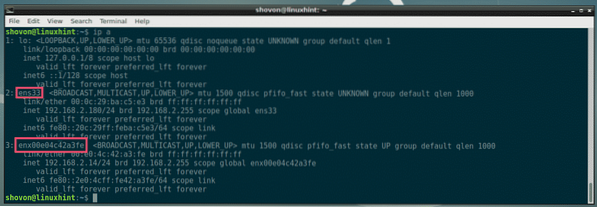
Um nun weitere Informationen zu einer Netzwerkkarte anzuzeigen (sagen wir enx00e04c42a3fe) mit ethtool, führen Sie den folgenden Befehl aus:
$ sudo ethtool enx00e04c42a3feWie Sie sehen, gibt es viele Informationen zur Netzwerkkarte enx00e04c42a3fe ist hier gelistet.
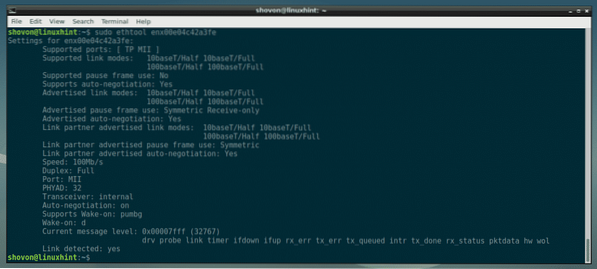
Hier werden beispielsweise die unterstützten Verbindungsmodi Ihrer NIC angezeigt.

Hier wird auch der aktuell verwendete Duplexmodus und die Geschwindigkeit angezeigt. Wie Sie sehen können, ist es im Vollduplex-Modus mit einer Geschwindigkeit von 100 Mbit/s verbunden.

Sie können hier auch herausfinden, ob Ihre NIC Autonegotiation unterstützt. Wenn die automatische Aushandlung aktiviert ist, wählt Ihre NIC je nach Router- oder Switch-Port, mit dem sie verbunden ist, einen zufälligen Verbindungsmodus aus einem der unterstützten Verbindungsmodi aus.

Überprüfen, welchen Treiber Ihre NIC verwendet:
Sie können auch überprüfen, mit welchem Treiber Ihre NIC verwendet ethtool Befehl.
Um beispielsweise nach dem Treiber zu suchen, der von einer Ihrer NICs verwendet wird (sagen wir enx00e04c42a3fe), Lauf ethtool Befehl wie folgt:
$ sudo ethtool -i enx00e04c42a3feWie du siehst, mein enx00e04c42a3fe NIC verwendet Realtek r8152 Treiberversion 1.08.7. Deine kann anders sein.
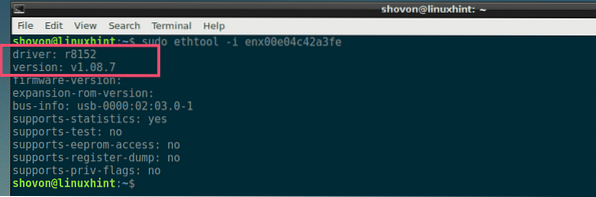
Anzeigen von Netzwerknutzungsstatistiken mit ethtool:
Sie können herausfinden, wie viele Pakete die NIC gesendet (Tx oder gesendet) und empfangen (Rx oder empfangen) mit ethtool. Sie können auch herausfinden, wie viele dieser Pakete kollidiert sind, Übertragungsfehler (Tx) und Empfängerfehler (Rx) und vieles mehr.
Um Ihre Netzwerkkarte anzuzeigen (sagen wir enx00e04c42a3fe) Statistik, Lauf ethtool wie folgt:
$ sudo ethtool -S enx00e04c42a3feWie Sie sehen, werden viele Statistikdaten zu Ihrer Netzwerkkarte angezeigt.
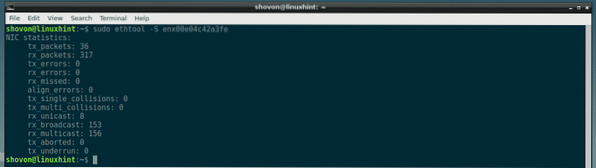
Lassen Sie Ihre NIC mit ethtool blinken:
Ihre Netzwerkkarte blinken zu lassen, mag nutzlos klingen. Aber stellen Sie sich einen Fall vor, in dem Ihr Computer viele Netzwerkschnittstellen hat. Woher wissen Sie, welcher Port welcher Netzwerkschnittstellenname zugewiesen ist?? Nun, blinken Sie einfach jede Netzwerkschnittstelle und finden Sie es selbst heraus mit ethtool. Einfach!
Um eine Netzwerkschnittstelle zu blinken (sagen wir enx00e04c42a3fe) mit ethtool, Lauf ethtool wie folgt:
$ sudo ethtool -p enx00e04c42a3feDiese Funktion ist möglicherweise nicht auf Ihrer NIC-Karte verfügbar. Weitere Informationen hierzu finden Sie im Handbuch Ihrer NIC-Karte.
Meine NIC-Karte verfügt nicht über diese Funktion, daher erhalte ich nur eine Fehlermeldung.

Manuelles Einstellen von Geschwindigkeit und Modi auf NICs:
Manchmal kann die automatische Aushandlung fehlschlagen und Ihre NIC verwendet möglicherweise die falsche Geschwindigkeit und den falschen Modus. Das kannst du ganz einfach beheben mit ethtool.
Überprüfen Sie zunächst, welche Geschwindigkeiten und Modi von Ihrer Netzwerkkarte unterstützt werden (sagen wir enx00e04c42a3fe) mit folgendem Befehl:
$ sudo ethtool enx00e04c42a3feDie unterstützten Link-Modi Ihrer NIC finden Sie im Unterstützte Link-Modi Abschnitt und die von Ihren Routern oder Switches beworbenen Verbindungsmodi an Vom Linkpartner beworbene Linkmodi Abschnitt, wie Sie im markierten Abschnitt des Screenshots unten sehen können. Meine Netzwerkkarte und mein Router unterstützen 10baseT und 100baseT im Halb- und Vollduplexmodus.
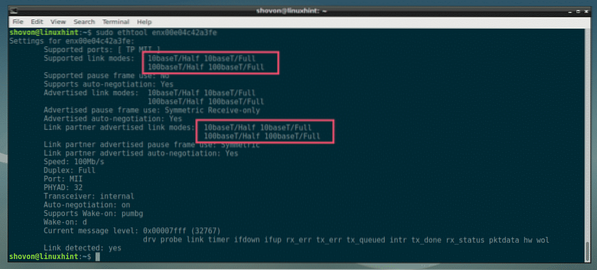
Derzeit ist meine NIC enx00e04c42a3fe arbeitet im Vollduplex-Modus mit 100 Mbit/s Geschwindigkeit.
Um dies zu ändern, führen wir im Vollduplex-Modus mit einer Geschwindigkeit von 10 Mbit/s aus ethtool wie folgt:
$ sudo ethtool -s enx00e04c42a3fe Geschwindigkeit 10 Duplex Vollautoneg ausWie Sie sehen, wird die Geschwindigkeit auf 10 Mbit / s geändert und der Duplexmodus ist voll. Außerdem ist die automatische Aushandlung deaktiviert.
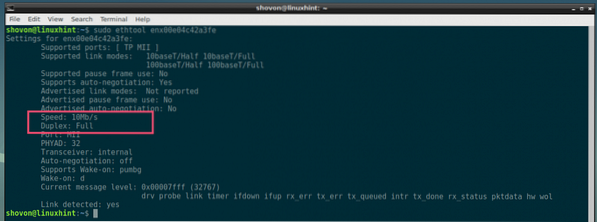
Hilfe zu ethtool:
Das ethtool Befehl hat viele Optionen. Aufgrund des Umfangs und der Hardwarebeschränkung meines Computers ist es nicht möglich, in diesem Artikel zu zeigen, wie jede Option funktioniert.
Aber Sie sollten in der Lage sein, das Gesuchte auf der Manpage von . zu finden ethtool, auf die Sie mit folgendem Befehl zugreifen können:
$ man ethtool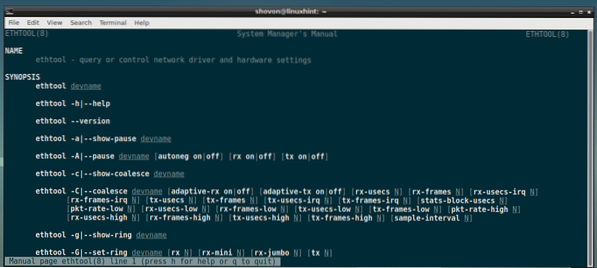
Also, so benutzt du ethtool unter Linux. Danke, dass du diesen Artikel gelesen hast.
 Phenquestions
Phenquestions


